Cómo eliminar el almacenamiento de datos de WhatsApp en iPhone

Si es un usuario frecuente de WhatsApp, es posible que los datos y el caché de WhatsApp ocupen una cantidad considerable de espacio de almacenamiento en su iPhone, iPad o teléfonos Android y, por lo tanto, es razonable si algunos usuarios desean borrar el caché de WhatsApp. datos para liberar espacio de almacenamiento en su dispositivo. Por separado, es posible que algunos usuarios deseen eliminar los datos de WhatsApp por motivos de privacidad.
Una forma de eliminar los datos de WhatsApp es eliminar literalmente los hilos de mensajes y conversaciones por completo de la aplicación, pero puede ser más específico y ver más información, incluido el tamaño de almacenamiento de cada tipo de datos que desea eliminar. Eliminar el almacenamiento de datos y cachés de WhatsApp no está exento de consecuencias, pero al hacer una limpieza completa, eliminará los hilos de mensajes y todas las fotos, gifs, videos, mensajes de voz, documentos, pegatinas y otra información contenida en WhatsApp y varias conversaciones que tuvo. Afortunadamente, WhatsApp le brinda un cierto nivel de control granular sobre los datos que puede eliminar, por lo que si solo desea eliminar fotos o videos de un determinado hilo con un contacto específico, puede hacerlo.
Cómo eliminar datos, almacenamiento y cachés de WhatsApp desde iPhone
Eliminar los datos de WhatsApp de esta manera también le permite ver cuánto almacenamiento ocupa cada hilo de mensajes en un iPhone
- Abra WhatsApp y toque «Configuración» (en la esquina de la aplicación)
- Busque y toque «Usar datos y almacenamiento»
- Desplácese hacia abajo para buscar y elegir «Uso de almacenamiento»
- Aquí encontrará una lista de conversaciones e hilos, junto con el tamaño de almacenamiento total de cada hilo, toque cualquiera de estos hilos de contacto / conversación para tomar medidas sobre los datos de conversación respectivos.
- Desplácese por la lista de detalles sobre la conversación con ese contacto (mostrando fotos, GIF, videos, mensajes de voz, documentos, calcomanías, etc., número total y tamaño de almacenamiento) y luego toque ‘Administrar’
- Toca los tipos de datos que deseas eliminar y eliminar, o selecciónalos todos y luego toca «Eliminar».
- Confirme que desea eliminar estos datos de WhatsApp tocando «Eliminar» nuevamente
- Repita con otros contactos e hilos como desee
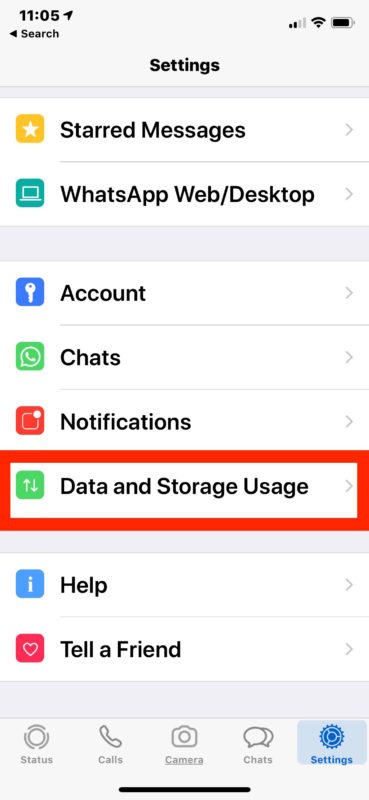
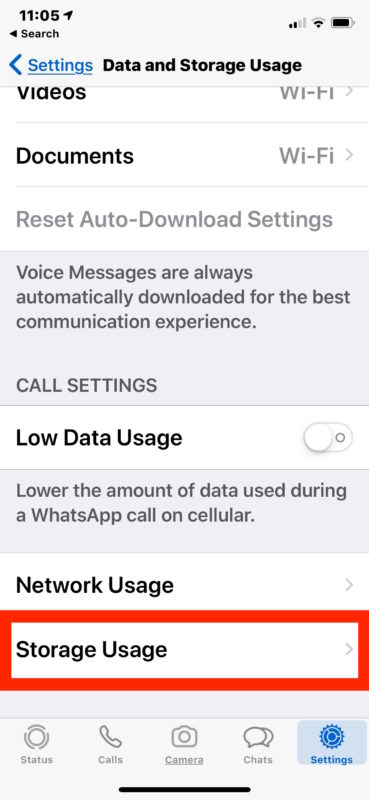
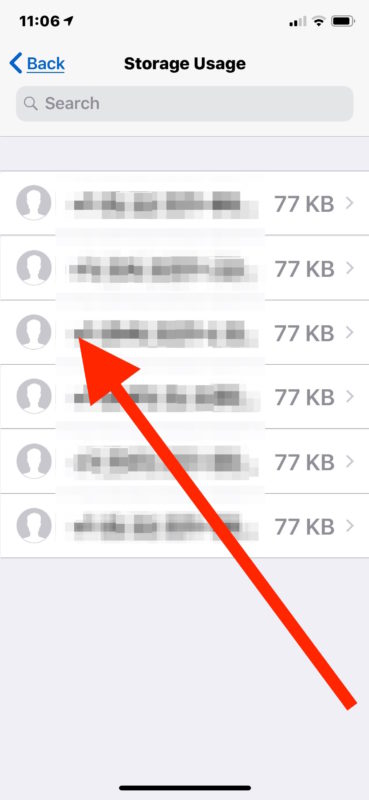
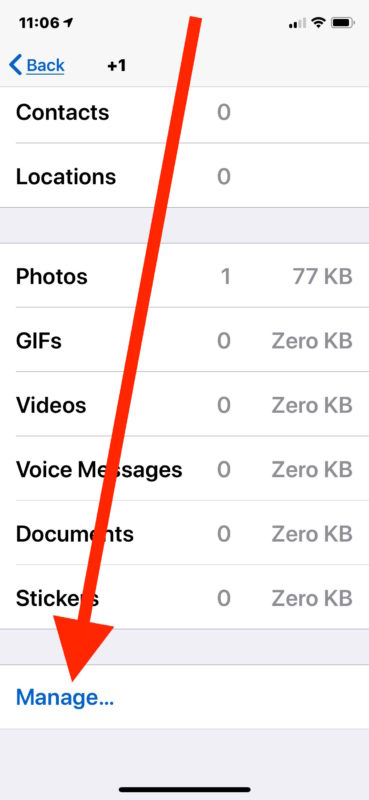
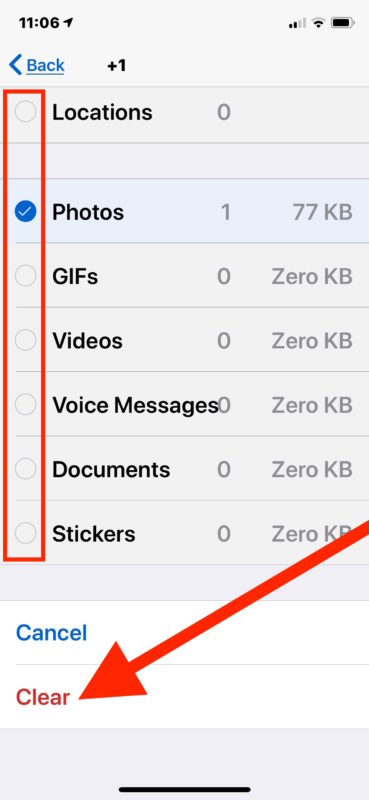
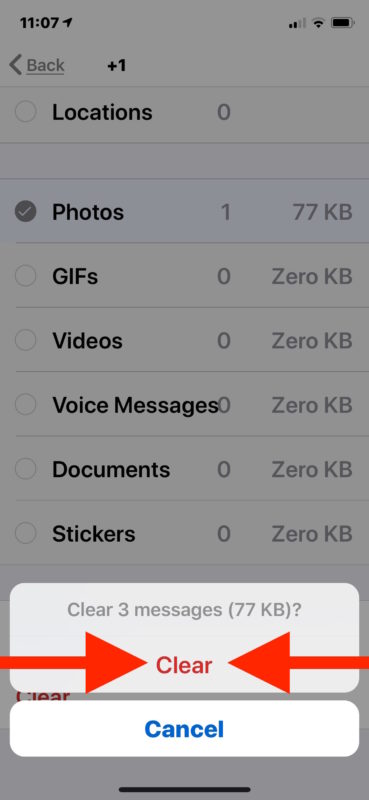
Dependiendo de cuánto uses WhatsApp y qué tipo de contenido y datos compartas en WhatsApp, estas conversaciones pueden ser muy grandes y ocupar mucho espacio o nada, todo depende del uso individual.
En los ejemplos de captura de pantalla aquí, los datos claros son mínimos debido al uso y la actividad en la aplicación, pero puede encontrar fácilmente grandes cantidades de datos si WhatsApp es su principal plataforma de mensajería y comunicación.
También puede ajustar algunas configuraciones de WhatsApp para posiblemente ahorrar espacio de almacenamiento en el iPhone, como evitar que WhatsApp guarde automáticamente fotos y videos en un iPhone.
Curiosamente, algunos usuarios han informado que borrar manualmente los cachés de aplicaciones a través de aplicaciones individuales como esta a veces puede tener efectos beneficiosos en otros lugares al liberar espacio de almacenamiento etiquetado como Alt o Sistema en un iPhone o iPad. Por supuesto, también puede intentar eliminar manualmente el almacenamiento de datos «Otro» de iOS o reducir el almacenamiento del sistema iOS.
Se centra en eliminar el almacenamiento de datos de WhatsApp y los cachés en el iPhone, pero probablemente funcione igual en Android. Si las instrucciones son diferentes en Android y las conoce específicamente, no dude en cantar a continuación en los comentarios con estos detalles.
